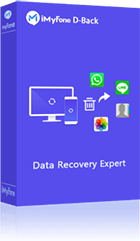Là trình duyệt mặc định trên thiết bị iOS và máy tính Mac, Safari là trình duyệt được sử dụng phổ biến nhất. Nó lưu trữ lịch sử duyệt web của chúng tôi, giúp bạn dễ dàng tiếp tục từ nơi chúng tôi đã dừng lại. Mặc dù lịch sử duyệt web rất quan trọng và hữu ích nhưng vẫn thường xảy ra trường hợp chúng ta vô tình xóa nhầm lịch sử Safari trên iPhone hoặc iPad. Nếu loại "sự cố" này xảy ra, làm cách nào chúng tôi có thể khôi phục lịch sử safari đã xóa trên iPhone? Hãy đọc tiếp và bài viết này sẽ chỉ cho bạn 6 cách dễ dàng.
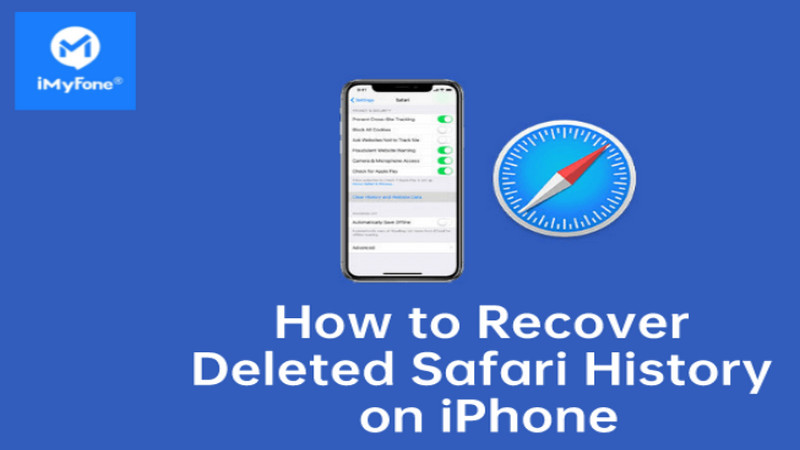
- Phần 1: Lịch sử duyệt Safari là gì?
- Phần 2: Cách khôi phục lịch sử Safari đã xóa khỏi iPhone - 6 cách tốt nhất để khôi phục
- Cách 1. Xem trực tiếp Lịch sử Safari đã xóa khỏi Cài đặt iPhone
- Cách 2. Khôi phục Lịch sử Safari mà không cần sao lưu (Rất khuyến khích)
- Cách 3. Khôi phục lịch sử Safari từ bản sao lưu iTunes
- Cách 4. Khôi phục lịch sử Safari từ bản sao lưu iCloud
- Cách 5. Khôi phục lịch sử Safari qua iCloud Web
- Cách 6. Khôi phục lịch sử Safari trên máy Mac
- Phần 3: Câu hỏi thường gặp về Lịch sử Safari
- Phần bổ sung: Cách xóa lịch sử Safari
Lịch sử duyệt Safari là gì?
Lịch sử duyệt web trên Safari là danh sách các trang web mà bạn đã truy cập trong quá trình sử dụng trình duyệt. Mỗi khi bạn truy cập một trang web, Safari sẽ lưu lại các thông tin như sau:
Địa chỉ URL của trang web đã truy cập.
Ngày và thời gian truy cập.
Cookies (dữ liệu trang web giúp nhận diện bạn khi quay lại).
Bộ nhớ đệm (cache) để tải nhanh trang web trong lần truy cập sau.
Nhờ có lịch sử duyệt web, bạn có thể dễ dàng quay lại các trang đã xem trước đó mà không cần ghi nhớ hay nhập lại địa chỉ. Tuy nhiên, nếu bạn lỡ tay xóa mất lịch sử Safari hoặc dữ liệu bị mất do lỗi hệ thống, việc khôi phục lại có thể trở nên cần thiết. Trong bài viết này, chúng tôi sẽ hướng dẫn bạn cách khôi phục lịch sử Safari trên iPhone và MacBook một cách chi tiết và hiệu quả nhất.
Cách khôi phục lịch sử Safari đã xóa khỏi iPhone - 6 cách tốt nhất để khôi phục
1Xem trực tiếp Lịch sử Safari đã xóa khỏi Cài đặt iPhone
Làm cách nào để lấy lại lịch sử trên iPhone của tôi?
Trước tiên, bạn có thể đi tới Cài đặt trên iPhone nếu muốn kiểm tra lịch sử safari trên iPhone sau khi nó bị xóa. Dưới đây là các bước cần thiết để sử dụng phương pháp khá đơn giản này.
1. Đi tới Cài đặt từ màn hình iPhone của bạn.
2. Cuộn xuống màn hình, vào Ứng dụng, tìm kiếm Safari và nhấn vào đó.
3. Tại trang Safari, cuộn xuống cuối và nhấn vào tùy chọn Nâng cao.
4. Đi tới phần tiếp theo và tìm Dữ liệu trang web. Nhấp vào nó và bạn sẽ tìm thấy một số lịch sử trình duyệt đã xóa được liệt kê ở đó.
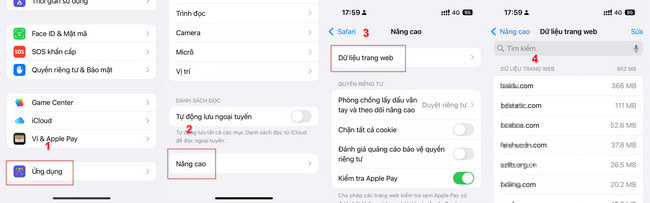
Ghi chú
2Khôi phục Lịch sử Safari đã xóa mà không cần sao lưu (Được khuyến nghị cao)
Nếu bạn không có bất kỳ bản sao lưu nào cho lịch sử Safari đã xóa của mình, bạn có thể chuyển sang các công cụ của bên thứ ba để được trợ giúp. iMyFone D-Back iPhone Data Recovery là một công cụ khôi phục lịch sử iPhone Safari tuyệt vời giúp cho phép bạn kiểm tra và xem lịch sử Safari đã xóa một cách dễ dàng.
Là giải pháp tất cả trong một, nó có 4 chế độ khôi phục và bạn có thể chọn một tùy chọn phù hợp nhất với mình để khôi phục lịch sử Safari đã xóa khỏi iPhone không cần sao lưu và chỉ trong 3 bước đơn giản.
Sau đây là các bước cụ thể để bạn tham khảo. Bắt đầu bằng cách cài đặt và tải xuống phần mềm này.
Bước 1. Tải D-Back về máy tính, mở chương trình và chọn "Khôi phục dữ liệu trên iOS" > "Khôi phục dữ liệu iPhone/iPad". Sau khi kết nối iPhone với máy tính, iMyFone D-Back sẽ tự động nhận diện thiết bị của bạn.
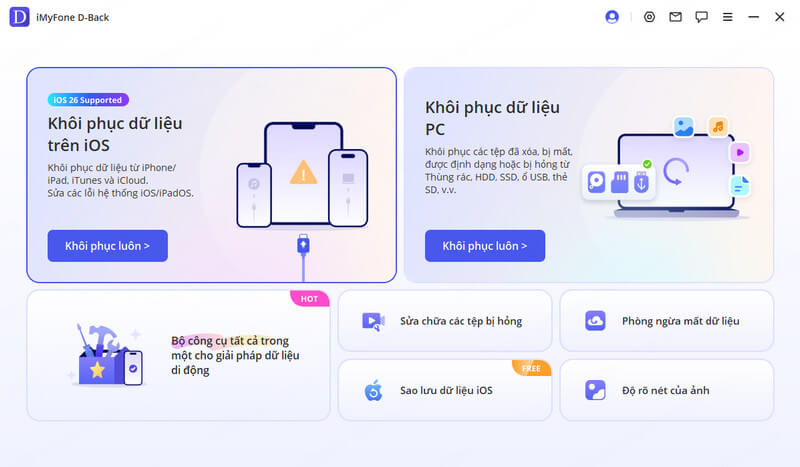
Bước 2 Chọn loại tập tin bạn muốn khôi phục. Ở đây chúng ta nên kiểm tra "Lịch sử Safari" và sau đó nhấp vào "Quét".
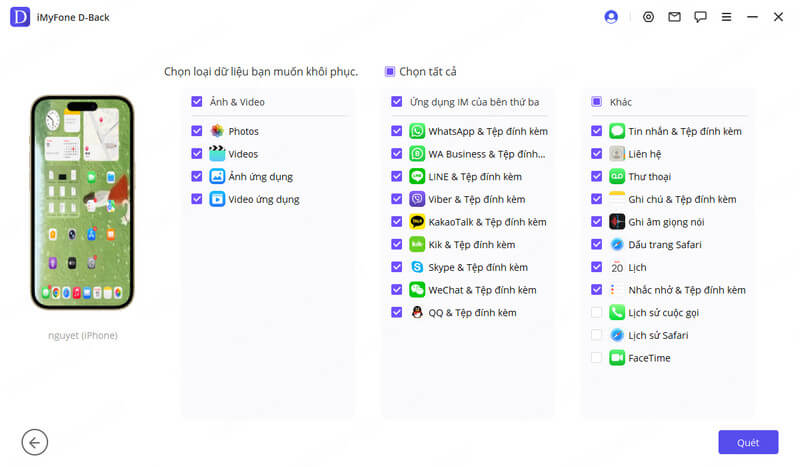
Bước 3. Xem trước và khôi phục lịch sử Safari bị mất
Sau khi quét, iMyFone D-Back sẽ liệt kê tất cả lịch sử Safari có thể khôi phục được. Bạn có thể xem trước tất cả chúng hoặc chỉ những cái đã xóa. Sau đó chọn những cái bạn muốn và nhấp vào "Khôi phục về thiết bị/ khôi phục về máy tính".
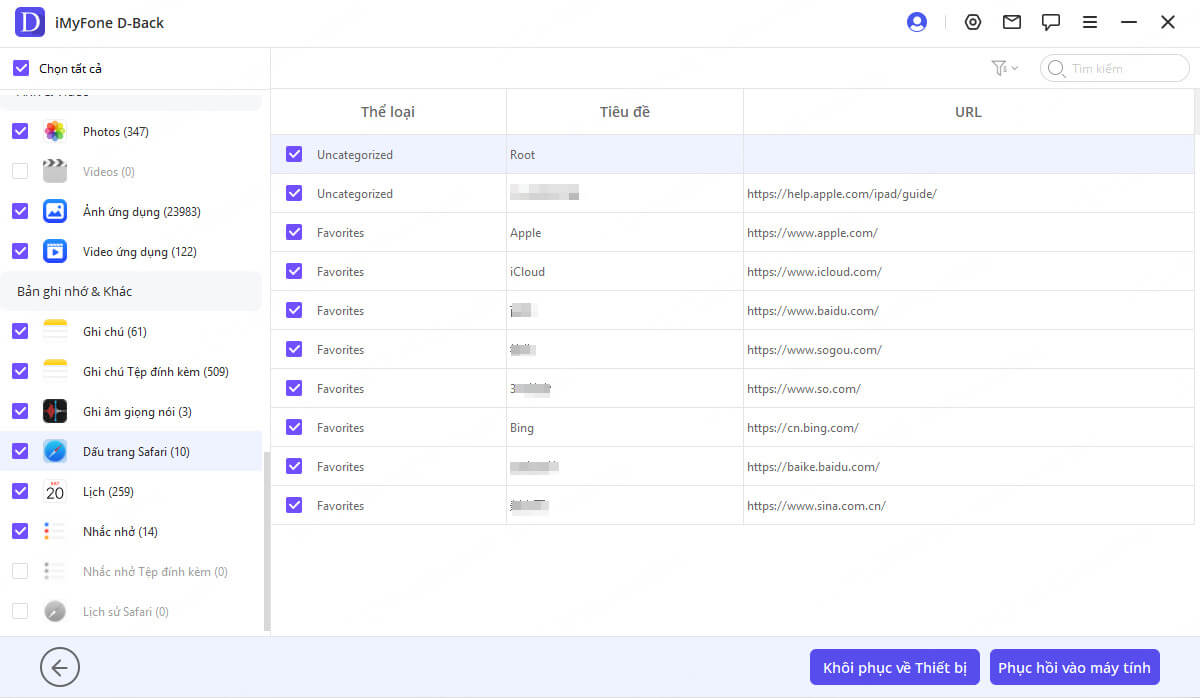
3Khôi phục lịch sử Safari đã xóa từ bản sao lưu iTunes
01 Áp dụng phương pháp tiếp cận chính thứcNếu bạn đã sao lưu dữ liệu iPhone, bạn có thể khôi phục lịch sử Safari đã xóa từ bản sao lưu iTunes.
Bước 1. Mở iTunes, nhấp vào biểu tượng iPhone và chọn Khôi phục bản sao lưu.
Bước 2. Chọn tệp sao lưu chứa lịch sử Safari đã xóa và nhấn Khôi phục.
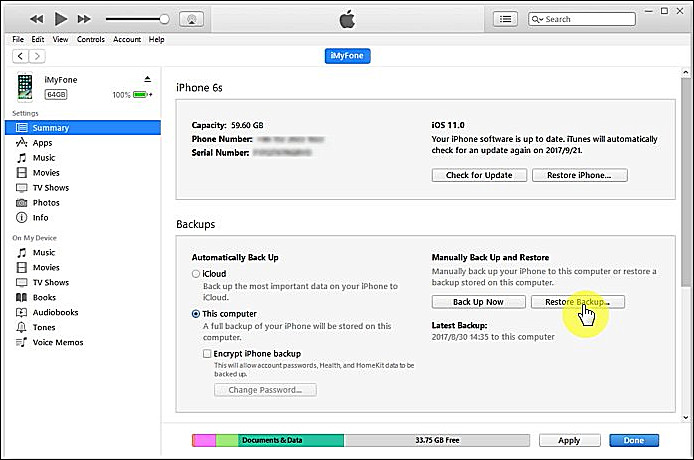
Ghi chú
Với iMyFone D-Back, bạn cũng có thể tìm thấy lịch sử Safari đã xóa khỏi iTunes sao lưu thông qua chế độ "Khôi phục từ bản sao lưu iTunes", một cách dễ dàng và nhanh chóng. Chỉ cần làm theo các bước dưới đây:
1. Chọn "Khôi phục từ bản sao lưu iTunes" và nhấp vào "Bắt đầu".
2. Chọn mục “Lịch sử Safari” làm loại dữ liệu cần khôi phục, rồi nhấn “Tiếp theo”.
3. D-Back sẽ tìm lại tất cả các tập tin sao lưu trước đó. Chọn thư mục chứa lịch sử Safari bị mất của bạn rồi nhấp vào “Quét”.
4. Sau khi quá trình quét hoàn tất, bạn sẽ có thể xem trước và khôi phục lịch sử safari mà bạn muốn giữ lại.
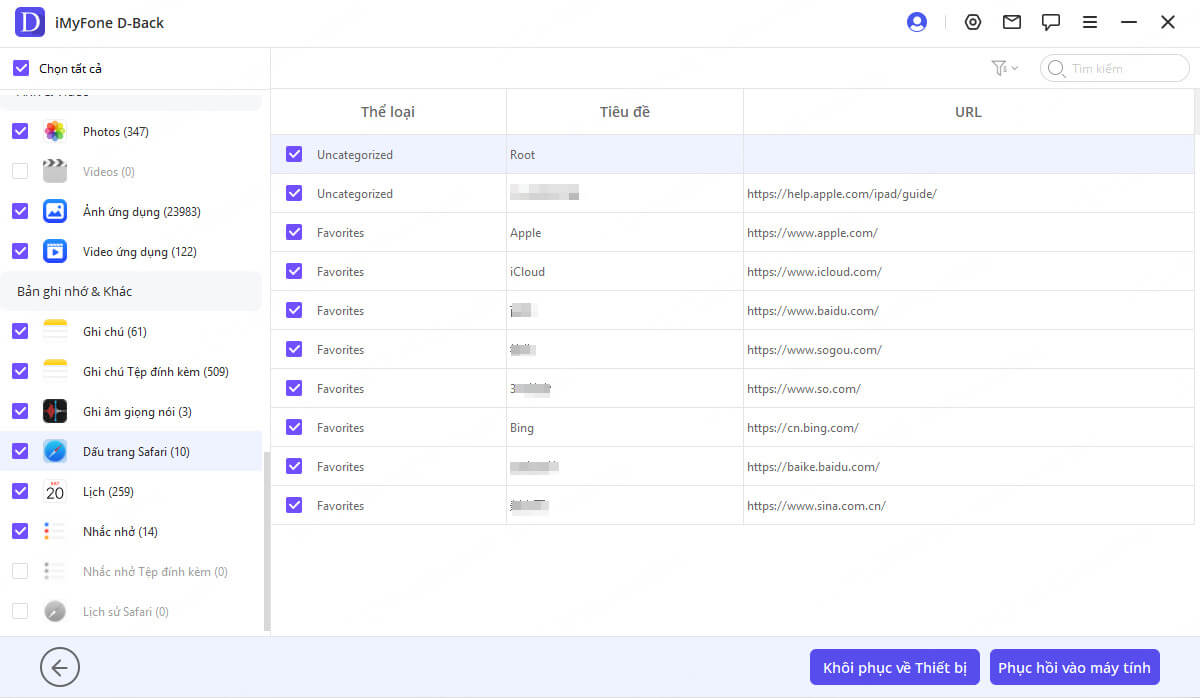
4Khôi phục Lịch sử Safari đã xóa trên iPhone từ Bản sao lưu iCloud
Nếu trước đây bạn đã sao lưu iPhone của mình lên iCloud thì bạn có thể khôi phục lịch sử Safari đã xóa bằng bản sao lưu iCloud bằng cách trước tiên xóa tất cả dữ liệu rồi khôi phục lại từ iCloud.
1. Đi tới Cài đặt > Cài đặt Chung > Chuyển hoặc đặt lại iPhone > Xóa tất cả nội dung và cài đặt.
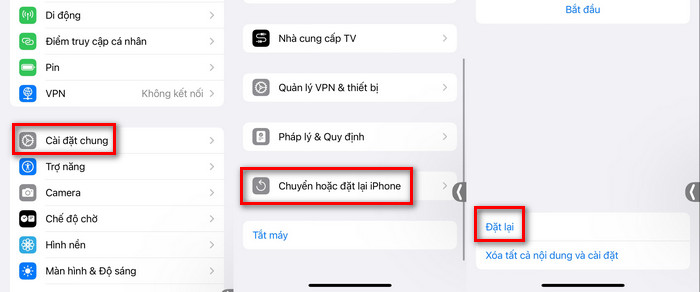
2. Làm theo hướng dẫn trên Màn hình thiết lập rồi chọn "Khôi phục từ bản sao lưu iCloud". Chọn tệp sao lưu iCloud để khôi phục thiết bị. Bằng cách đó, tất cả dữ liệu trong tệp sao lưu này sẽ quay trở lại cùng với lịch sử Safari đã bị xóa.
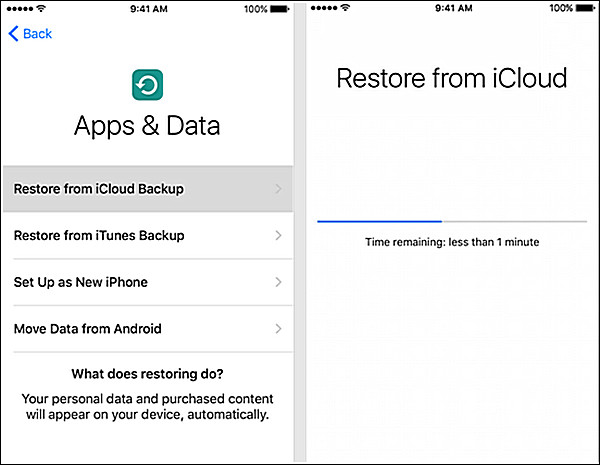
Ghi chú
5Khôi phục Lịch sử Safari đã xóa trên iPhone qua iCloud Web
Nếu bạn đã bật tính năng tự động đồng bộ hóa dấu trang Safari trên iCloud trên iPhone, bạn có thể truy cập iCloud.com để khôi phục các dấu trang bị thiếu từ phiên bản cũ hơn. Phiên bản bạn chọn để khôi phục sẽ thay thế dấu trang hiện có trên tất cả các thiết bị của bạn.
1. Đăng nhập vào iCloud.com và nhấp vào Cài đặt tài khoản.
2. Cuộn xuống cuối trang và chọn Khôi phục dấu trang trong phần Nâng cao.
3. Chọn kho lưu trữ dấu trang bạn muốn khôi phục.
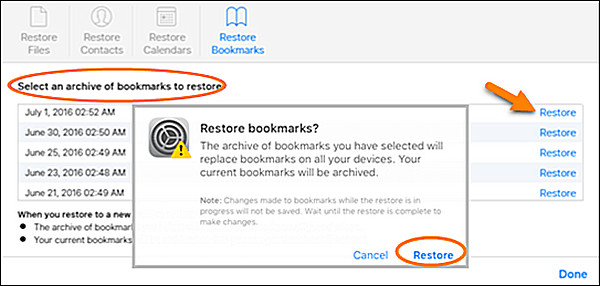
Ghi chú
6Khôi phục lịch sử Safari đã xóa trên máy Mac
Khi nói đến việc kiểm tra lịch sử Safari đã xóa trên máy Mac, có lẽ phương pháp đầu tiên xuất hiện trong đầu mọi người là sử dụng Time Machine, dịch vụ sao lưu tích hợp do Mac cung cấp.
Miễn là bạn xác nhận rằng máy Mac của bạn đã thiết lập bản sao lưu Time Machine, bạn có thể bắt đầu quá trình khôi phục bằng cách thực hiện như sau:
1. Thoát khỏi Safari. Kết nối ổ đĩa sao lưu Time Machine với máy Mac của bạn.
2. Mở Finder, kéo Gomenu xuống và chọn Chuyển đến Thư mục.
3. Nhập "~/Library/Safari/" và nhấp vào nút Bắt đầu.
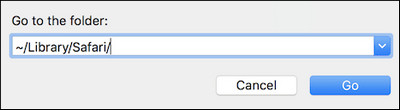
4. Sau khi bạn được đưa đến giao diện thư mục Safari, hãy tìm tệp có tên “History.db” (cũng có thể là "History.plist" nếu bạn đang sử dụng các phiên bản Safari cũ hơn ).
5. Kéo menu Time Machine ở góc trên bên phải xuống và chọn Enter Time Machine.
6. Trong Time Machine, điều hướng đến ngày chứa dữ liệu lịch sử Safari và nhấn nút Khôi phục.
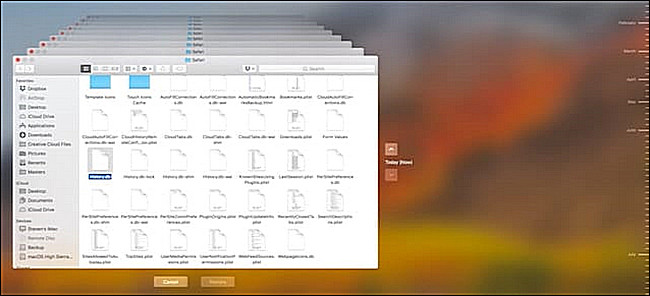
7. Cuối cùng, hãy mở lại Safari và bạn sẽ có thể truy cập tất cả lịch sử bằng cách nhấp vào Lịch sử trong thanh menu ở đầu màn hình và chọn tùy chọn Hiển thị tất cả Lịch sử.
Ghi chú
Câu hỏi thường gặp về Lịch sử Safari
1Safari lưu giữ lịch sử trên iPhone trong bao lâu?
Đây thực sự là một chủ đề khó hiểu được người dùng iPhone thảo luận rộng rãi. Tuy nhiên, một tin tốt là Apple đã đưa ra câu trả lời chắc chắn. "...máy Mac của bạn có thể lưu giữ lịch sử duyệt web của bạn trong khoảng thời gian một năm, trong khi một số mẫu iPhone, iPad và iPod touch lưu giữ lịch sử duyệt web trong một tháng." Vì vậy, chúng ta nên theo dõi ngày tháng kẻo một số lịch sử quan trọng trên Safari sẽ tự động bị xóa, đặc biệt là trên iPhone.
2Lịch sử Safari được lưu trữ ở đâu?
Tất cả thông tin lịch sử safari đã xóa được lưu trữ trên ổ cứng của bạn bên trong tệp 'Lịch sử' có phần mở rộng '.db'. Để tìm bộ đệm lịch sử của Safari, hãy truy cập Thư viện > Bộ nhớ đệm > Siêu dữ liệu > Safari > Lịch sử. Mặc dù lịch sử thực tế nằm trong thư mục: ‘~/Library/Safari/History.plist’.
3Làm cách nào để khôi phục lịch sử Safari đã xóa trên iPad?
Các cách khôi phục lịch sử Safari đã xóa trên iPhone cũng có thể áp dụng cho iPad. Đừng ngần ngại dùng thử iMyFone D-Back vì nó hỗ trợ hầu hết tất cả các thiết bị iOS chính bao gồm iPhone, iPad và iPod touch với khả năng tương thích rộng rãi.
4Làm thế nào để tránh mất lịch sử Safari?
Để tránh mất lịch sử Safari trong tương lai, bạn nên bật đồng bộ hóa Safari với iCloud. Mở ứng dụng Cài đặt trên iPhone của bạn, nhấn vào tên người dùng Apple ID của bạn ở trên cùng, chọn "iCloud" từ danh sách và cuộn xuống để bật công tắc bên cạnh "Safari" để bật. Bằng cách bật đồng bộ hóa Safari với iCloud, dấu trang và lịch sử duyệt web của bạn sẽ được sao lưu và đồng bộ hóa trên các thiết bị Apple, đảm bảo rằng bạn không bị mất lịch sử Safari của mình.
Phần bổ sung: Cách xóa lịch sử Safari
Bước 1: Đi tới Cài đặt từ màn hình iPhone của bạn.
Bước 2: Cuộn xuống màn hình, vào Ứng dụng, tìm kiếm Safari và nhấn vào đó
Bước 3: Cuộn xuống và nhấn vào Xóa lịch sử và dữ liệu trang web
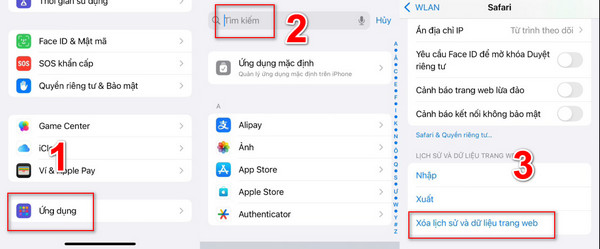
Phần kết luận
Lịch sử Safari đã xóa có thể hơi khó khôi phục nhưng có nhiều cách để đạt được mục tiêu của chúng tôi. Trước tiên, bạn có thể liệt kê một số chỉ số chính và so sánh 6 phương pháp nói trên để có được bản tóm tắt rõ ràng về chúng. Và sau đó, quan trọng nhất, bạn nên chọn một phương pháp phù hợp trong số 5 phương pháp dựa trên tình hình thực tế của chính mình. Chúng tôi thực sự khuyên dùng iMyFone D-back cho phép bạn khôi phục lịch sử safari đã xóa trên iPhone ngay cả khi không cần sao lưu hoặc khôi phục từ iCloud/iTunes mà không cần khôi phục cài đặt gốc. Hãy tải xuống và dùng thử ngay hôm nay!
Khôi phục lịch sử Safari đã xóa trên iPhone chỉ bằng một cú nhấp chuột.